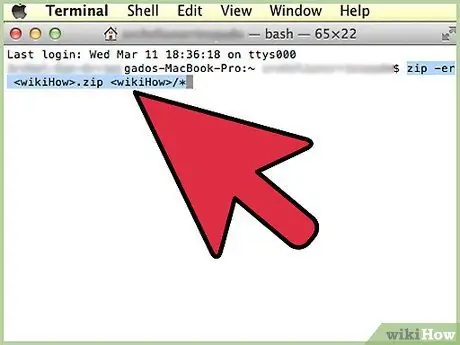- লেখক Jason Gerald [email protected].
- Public 2023-12-16 10:57.
- সর্বশেষ পরিবর্তিত 2025-06-01 06:05.
কাউকে একাধিক ফাইল ইমেল করতে হবে? আপনার সমস্ত পুরানো ফটো মার্জ করে আপনার কম্পিউটারে স্থান বাঁচাতে চান? আপনার গুরুত্বপূর্ণ ডকুমেন্টসকে ফাঁকি দেওয়া থেকে বিরত রাখতে হবে? একটি জিপ ফাইল তৈরি করা আপনাকে স্থান বাঁচাতে, আপনার অপ্রয়োজনীয় ফাইলগুলি সংগঠিত করতে এবং সংবেদনশীল উপাদান এনক্রিপ্ট করতে সহায়তা করবে। উইন্ডোজ, ম্যাক ওএস এক্স এবং লিনাক্সে একটি জিপ ফাইল তৈরি করতে এই নির্দেশিকা অনুসরণ করুন।
ধাপ
পদ্ধতি 4 এর 1: উইন্ডোজ
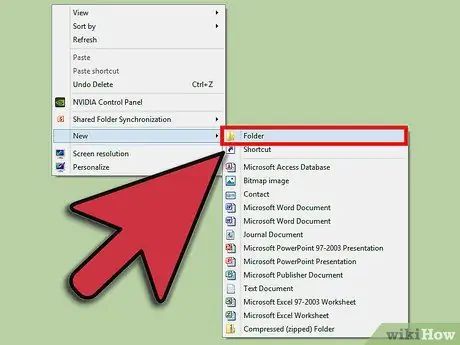
ধাপ 1. একটি ফোল্ডার তৈরি করুন।
একটি জিপ ফাইল তৈরির দ্রুততম উপায় হল আপনি যে সমস্ত ফাইল সংরক্ষণ করতে চান তা একটি ফোল্ডারে রাখুন। আপনি ফোল্ডারে একাধিক ফাইল এবং ফোল্ডার রাখতে পারেন যেখানে আপনি জিপ ফাইল তৈরি করবেন।
জিপ ফাইলের জন্য আপনি যে নামটি চান ফোল্ডারের নাম পরিবর্তন করুন।
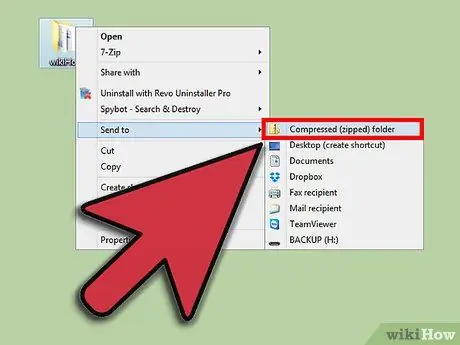
ধাপ 2. ফোল্ডারে ডান ক্লিক করুন।
"সেন্ড টু" বিকল্পের উপরে ঘুরুন। এটি একটি নতুন সাবমেনু খুলবে। "সংকুচিত (জিপ করা) ফোল্ডার" নির্বাচন করুন।
আপনি আপনার ফাইল এক্সপ্লোরারে একাধিক ফাইল নির্বাচন করতে পারেন, একটি ফাইলে ডান ক্লিক করুন, তারপরে উপরের পদক্ষেপগুলি অনুসরণ করুন। ফলস্বরূপ জিপ ফাইলটিতে সমস্ত নির্বাচিত ফাইল থাকবে এবং আপনি যে ফাইলটিতে ডান ক্লিক করেছেন তার নামকরণ করা হবে।
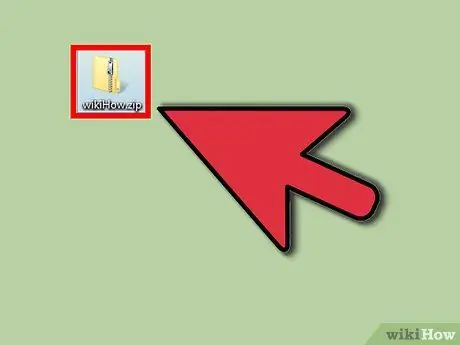
ধাপ 3. ফোল্ডার তৈরি হওয়ার জন্য অপেক্ষা করুন।
আপনি যদি একটি নতুন জিপ ফাইলে একাধিক ফাইল যোগ করেন, তাহলে এটি তৈরি হতে কিছু সময় লাগতে পারে। ফাইল যোগ করা হলে একটি অগ্রগতি বার উপস্থিত হবে। একবার প্রক্রিয়া সম্পন্ন হলে, জিপ ফাইলটি মূল ফোল্ডারের মতো একই স্থানে উপস্থিত হবে।
4 এর মধ্যে পদ্ধতি 2: ম্যাক ওএস এক্স
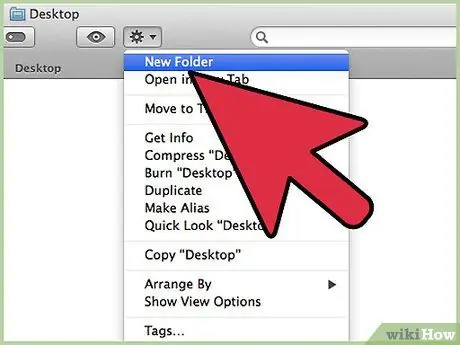
ধাপ 1. একটি ফোল্ডার তৈরি করুন।
একটি জিপ ফাইল তৈরির দ্রুততম উপায় হল আপনি যে সমস্ত ফাইল সংরক্ষণ করতে চান তা একটি ফোল্ডারে রাখুন। আপনি ফোল্ডারে একাধিক ফাইল এবং ফোল্ডার রাখতে পারেন যেখানে আপনি জিপ ফাইল তৈরি করবেন।
জিপ ফাইলের জন্য আপনি যে নামটি চান ফোল্ডারের নাম পরিবর্তন করুন।
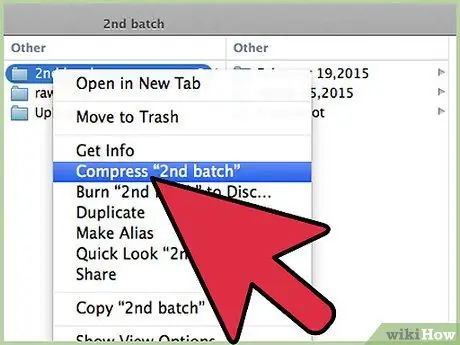
ধাপ 2. ফোল্ডারে ডান ক্লিক করুন।
"কম্প্রেস" অপশনে ক্লিক করুন। ফোল্ডারটি একটি জিপ ফাইলে সংকুচিত হবে। নতুন জিপ ফাইলটি আপনার সংকুচিত ফোল্ডারের মতো একই স্থানে থাকবে।
আপনি আপনার ফাইল এক্সপ্লোরারে একাধিক ফাইল নির্বাচন করতে পারেন, একটি ফাইলে ডান ক্লিক করুন, তারপরে উপরের পদক্ষেপগুলি অনুসরণ করুন। ফলে জিপ ফাইলে সব নির্বাচিত ফাইল থাকবে এবং তার নাম হবে "আর্কাইভ.জিপ"।
4 এর মধ্যে পদ্ধতি 3: লিনাক্স
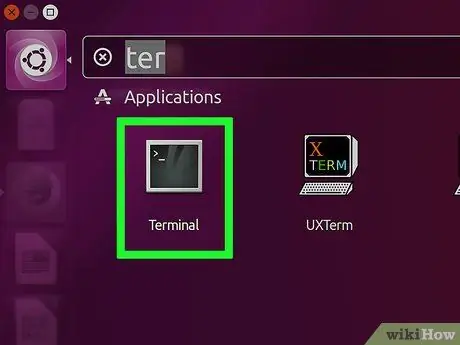
ধাপ 1. একটি টার্মিনাল খুলুন।
টার্মিনাল প্রতীক হল একটি কালো আয়তক্ষেত্র যার ভিতরে কিছু উজ্জ্বল অক্ষর রয়েছে। কিছু প্ল্যাটফর্মে, টার্মিনালটিকে কনসোল, এক্সটার্ম বা এর মতো কিছু বলা হয়।
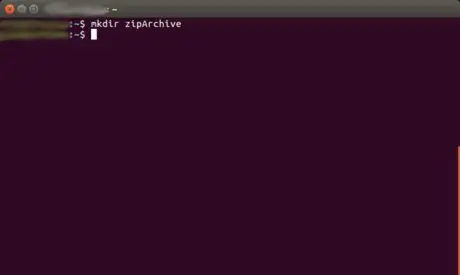
পদক্ষেপ 2. একটি ডিরেক্টরি তৈরি করুন।
আপনি একটি যুক্তি হিসাবে ডিরেক্টরি নাম সহ mkdir কমান্ড ব্যবহার করে এটি করতে পারেন। উদাহরণস্বরূপ, যদি আপনি একটি "zipArchive" ডিরেক্টরি তৈরি করতে চান, তাহলে mkdir zipArchive টাইপ করুন।
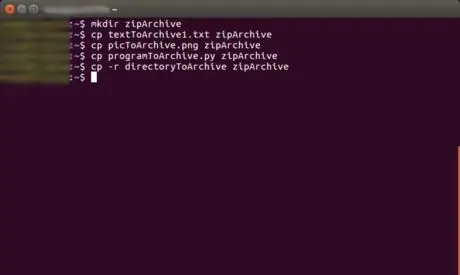
ধাপ Move. আপনি ডাইরেক্টরিতে জিপ ফাইলে যে সমস্ত নথি রাখতে চান তা সরান বা অনুলিপি করুন।
- Mv কমান্ড দিয়ে ডকুমেন্ট সরানো যায়। এর পরে, নথিটি আর মূল ফাইলে নেই, এবং আপনার নির্দিষ্ট স্থানে চলে যায়।
- Cp কমান্ড দিয়ে ডকুমেন্ট কপি করা যায়। তারপরে, নথির একটি অনুলিপি আপনার নির্দিষ্ট স্থানে সংরক্ষণ করা হবে এবং একই নথিটি তার মূল অবস্থানে থাকবে। লক্ষ্য করুন যে ডিরেক্টরিটি অনুলিপি করার জন্য আপনাকে cp -r কমান্ড ব্যবহার করতে হবে।
- এই দুটি কমান্ড মূল যুক্তিকে প্রথম যুক্তি হিসেবে রেখেছে, এবং একটি কপি সংরক্ষণ করার স্থান বা দ্বিতীয় যুক্তিতে ডকুমেন্ট সরানোর স্থান। উদাহরণস্বরূপ, "textToArchive.txt" নামে একটি ডকুমেন্টকে "zipArchive" ডিরেক্টরিতে স্থানান্তর করতে, টাইপ করুন: mv textToArchive.txt zipArchive
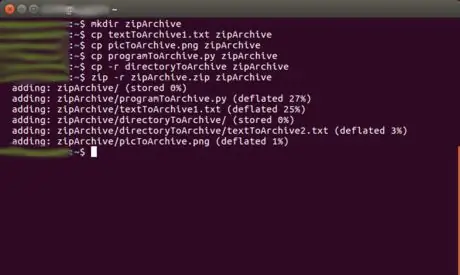
ধাপ 4. ডিরেক্টরিটি একটি জিপ ফাইল হিসাবে সংরক্ষণ করুন।
আপনি এটি করতে zip -r কমান্ড ব্যবহার করতে পারেন। এই কমান্ডে, জিপ ফাইলের নাম প্রথম যুক্তি হিসেবে ব্যবহার করা হয় এবং আর্কাইভ করা ফাইলের নাম দ্বিতীয় যুক্তি হিসেবে ব্যবহার করা হয়। উদাহরণস্বরূপ, যদি আপনি "zipArchive" ডিরেক্টরিকে "zipArchive.zip" নামে একটি জিপ ফাইলে আর্কাইভ করতে চান, তাহলে: zip -r zipArchive.zip zipArchive টাইপ করুন। এর পরে, সংরক্ষণাগারে অন্তর্ভুক্ত সমস্ত ফাইলের নাম প্রদর্শিত হবে। সুতরাং আপনি যাচাই করতে পারেন যে আপনি যা সংরক্ষণ করতে চান তা ইতিমধ্যে রয়েছে।
4 এর 4 পদ্ধতি: পাসওয়ার্ড সহ জিপ ফাইল
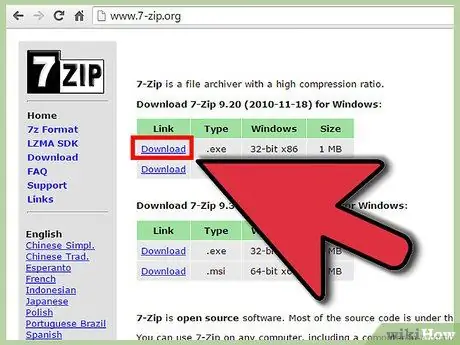
ধাপ 1. একটি কম্প্রেশন প্রোগ্রাম ডাউনলোড করুন।
উইন্ডোজের নতুন সংস্করণ অতিরিক্ত সফ্টওয়্যার ইনস্টল না করে পাসওয়ার্ড-সুরক্ষিত জিপ ফাইল তৈরি করতে পারে না। কম্প্রেশন সফ্টওয়্যার বিনামূল্যে এবং একটি ফি জন্য উপলব্ধ, যদিও আপনি একটি সুরক্ষিত ZIP তৈরি করতে অভিনব কিছু প্রয়োজন হয় না। সর্বাধিক জনপ্রিয় প্রোগ্রামগুলির মধ্যে রয়েছে:
- 7-জিপ
- IZArc
- পেজিপ
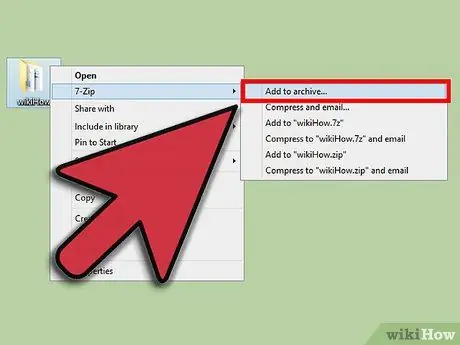
পদক্ষেপ 2. একটি নতুন আর্কাইভ তৈরি করুন।
একটি নতুন জিপ ফাইল তৈরি করতে আপনার কম্প্রেশন সফ্টওয়্যার ব্যবহার করুন। আপনি যে ফাইলগুলি সংকুচিত করতে চান তা যুক্ত করুন। যখন আপনি জিপ ফাইল তৈরি করবেন, তখন আপনাকে একটি পাসওয়ার্ড দেওয়ার বিকল্প দেওয়া হবে। ভবিষ্যতে এই ZIP ফাইলটি অ্যাক্সেস করার জন্য আপনাকে এই পাসওয়ার্ডটি ব্যবহার করতে হবে।
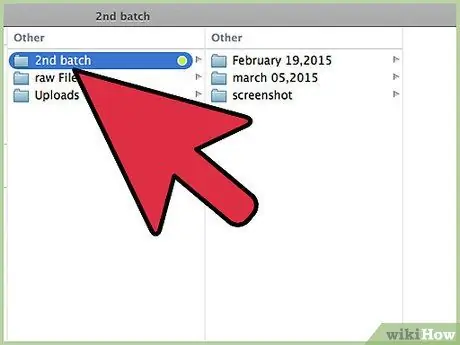
ধাপ 3. ওএস এক্স -এ একটি পাসওয়ার্ড সুরক্ষিত জিপ ফাইল তৈরি করুন।
ওএস এক্স-এ একটি পাসওয়ার্ড-সুরক্ষিত জিপ ফাইল তৈরি করতে, আপনি টার্মিনাল ব্যবহার করতে পারেন এবং আপনাকে অন্য কোনো প্রোগ্রাম ডাউনলোড করতে হবে না। প্রথমে, আপনি যে ফাইলগুলিকে সংকুচিত করতে চান তা একটি ফোল্ডারে রাখুন, তারপরে জিপ ফাইলের জন্য আপনি যে নামটি চান তাতে ফোল্ডারের নাম পরিবর্তন করুন।
-
টার্মিনাল খুলুন। এটি আপনার অ্যাপ্লিকেশন ফোল্ডারের মধ্যে ইউটিলিটি ফোল্ডারে পাওয়া যাবে।

1376283 8b1 -
আপনি যে ফোল্ডারটি সংকুচিত করতে চান তাতে নেভিগেট করুন।

1376283 8b2 - কমান্ড লিখুন:
-
পাসওয়ার্ড লিখুন। যাচাই করার জন্য আপনাকে দুবার আপনার পাসওয়ার্ড লিখতে বলা হবে। পাসওয়ার্ড দেওয়ার পর ফাইল সি।

1376283 8b4
zip -er.zip /*